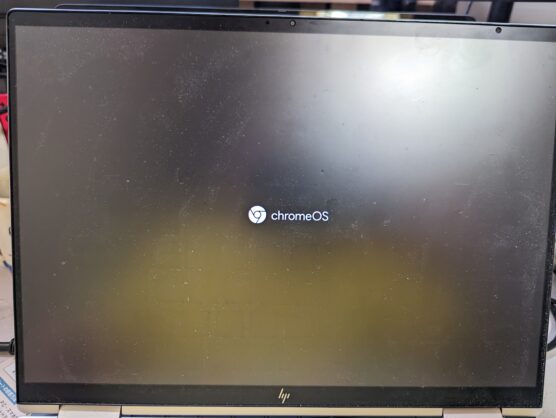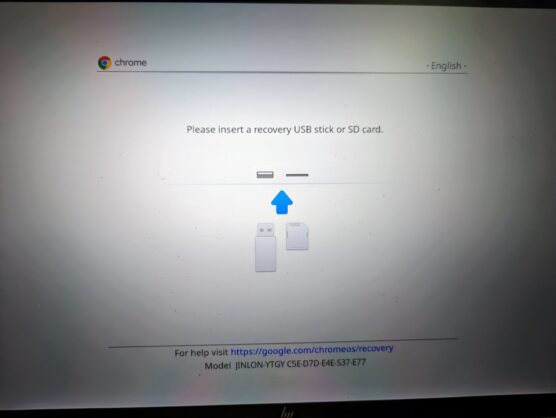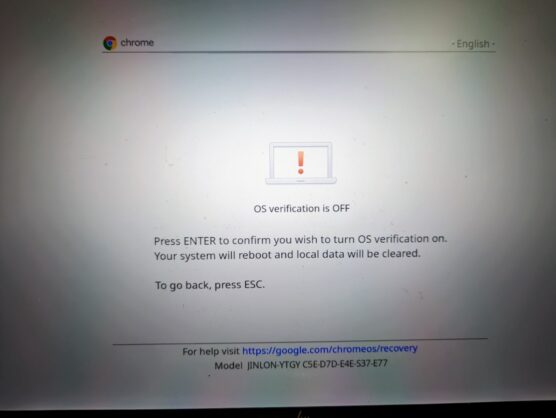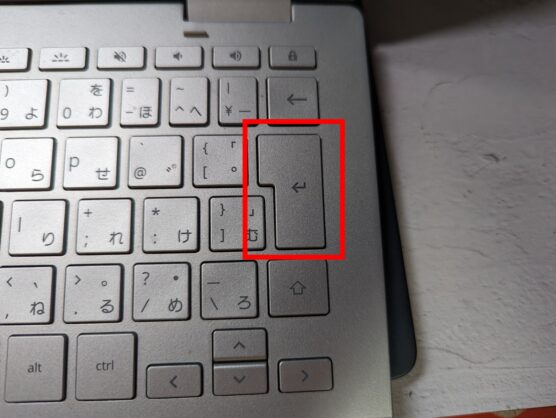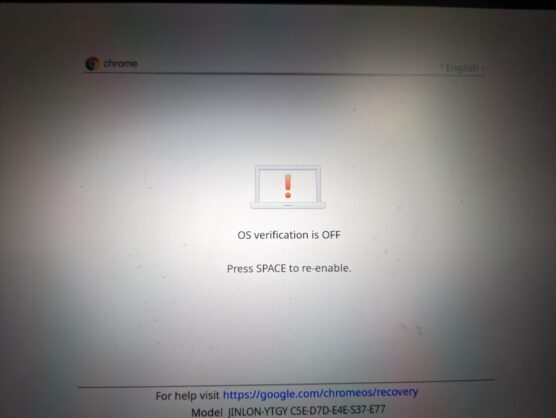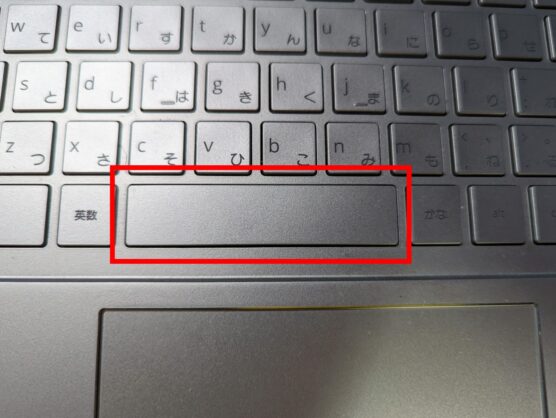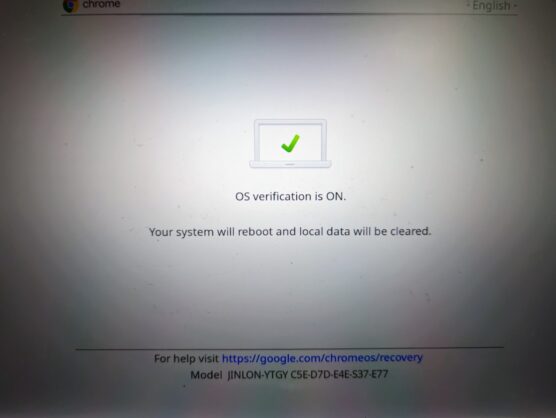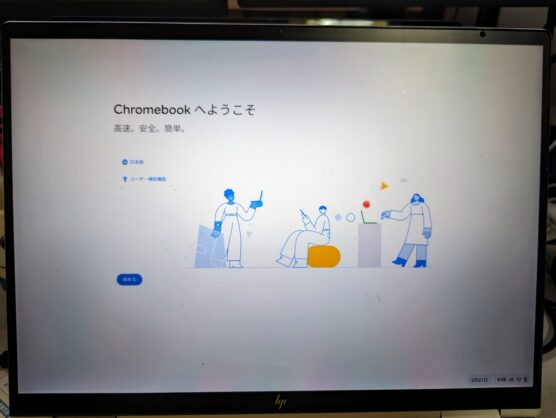どうもChromebookマニアのタケイ(@pcefancom)です。
Chromebookが起動しない、ループする場合の対応方法を紹介します。
先日(2023/03/19)、突如Chromebookが起動しなくなりました。
電源は入るのですが、ロゴが出た後は画面がまっくら。
ファンが繰り返し動くだけでログイン画面がでなくなる状態に。

以下の方法で無事に起動できるようになりましたので紹介します。
Chromebookが起動しない、ループする場合の対応方法
対応方法は以下のとおりです。
バッテリーは必要なので、電源につなぎながら作業してください。
step
1ESCと更新ボタンを押しながら電源ボタンを押す
画像のとおりにESCと更新ボタンを押しながら電源ボタンを押しましょう。
Windowsでいうところの設定画面が立ち上がってきます。
これはリカバリーモードみたいなものです。
OSが壊れた場合、ユーザがUSBなどのリカバリメディアを使って修復できるように用意されています。
step
2Ctrl+Dボタンを押す
ここではUSBはささずにOSをリカバリしていきます。
CTRL+Dボタンを押します。
このボタンを押すことでOS確認をオフにすることができます。
OSの確認でエラーになっていることが多いので
ここで起動前のOS確認(Vertification)をオフ
にするわけですね。
オフにできていれば、以下の画面が出てきているはずです。
オフにしたらまたOS確認モードをオンにします。
画面の指示通り「Enter」を押しましょう。
確認画面が出てくるので指示通りに「スペースキー」を押します。
押した後、すぐにOS確認モードがオンになったことが画面に表示されるはずです。
step
3Chromebookが再起動するのを待つ
これで作業は完了です。
上の画面のあと自動で再起動して再びChromebookが使えるようになります。
以下のような黒い画面がでますが問題ありません。
Chrome OSのロゴが出て、初期設定画面が表示されれば復旧は完了です。
作業時間は5分ほど、パワーウオッシュされることには注意
以上、Chromebookが起動しない、ループする場合の対応方法でした。
作業としては難しくなく、時間も数分で終わるのでどなたでも対応可能です。
WindowsやMacと比べて気軽に実行できて便利。
だた、本体まるごと初期化なので、ChromebookのダウンロードフォルダにあったファイルやAndroid、Linuxの設定がまるごとなくなることには注意してください。